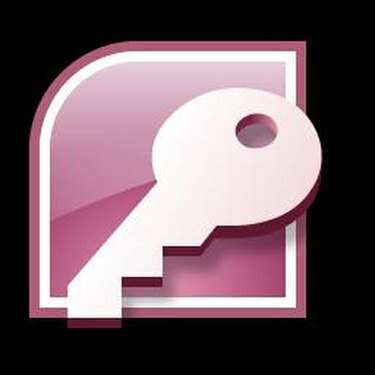
Microsoft Access er databaseprogrammet som følger med Microsofts Office-pakke. Selv om det ikke er så intuitivt og brukervennlig som de fleste andre Office-programmer, tilbyr Access kraftige funksjoner for å lage databaser og trekke ut data fra dem. Å lære noen grunnleggende trinn vil tillate deg å begynne å lage databaser, tabeller, rapporter, skjemaer og spørringer. Når programmet blir mer kjent, kan du begynne å lære avanserte teknikker, som å lage e-postflettinger og mer.
Trinn 1
Lag en database. Start Access og klikk "Ny" fra "Fil"-menyen eller "Office-knappen". Klikk "På min datamaskin." Velg type ønsket database og klikk "OK". Skriv inn et navn for databasen og klikk på "Opprett". Databaseveiviseren vil start.
Dagens video
Steg 2
Legg til tabeller i Access-databasen. I databasevisningen velger du "Tables" under "Objects". På verktøylinjen i databasevinduet velger du "Ny" og dobbeltklikker deretter på "Tabellveiviser"-knappen. Følg instruksjonene i tabellveiviseren for å lage ønsket type bord.
Trinn 3
Lag relasjoner mellom tabeller. I databasevisningen velger du "Databasediagrammer" under "Objekter". Klikk på ønsket diagram og velg deretter "Design." Velg tabellkolonnene som skal relateres ved hjelp av radvelgeren, og dra dem deretter til de relaterte bord. Dialogboksen "Opprett forhold" åpnes. Klikk "OK" for å bekrefte.
Trinn 4
Bruk skjemaer for å legge inn data i databasen. Gå til "Skjemaer"-fanen i databasemenyen, eller klikk på "Skjemaer" på verktøylinjen. Velg "Opprett skjema ved å bruke veiviseren", og bruk dobbeltpilknappen for å velge felt. Klikk "Neste". Velg ønsket layout og klikk "Neste" igjen. Velg en stil, klikk "Neste" og skriv inn et navn for skjemaet. Klikk "Fullfør" og begynn å legge inn data.
Trinn 5
Lag en spørring for å trekke ut informasjon fra databasen. Velg «Queries» fra verktøylinjen, eller gå til «Queries»-fanen. Dobbeltklikk på "Create Query by Using Wizard". Spørringsveiviseren åpnes. Velg en tabell, og velg feltene du ønsker for søkeresultatene, og klikk deretter på "Neste". Velg "Vis alle felt" eller "Sammendrag" og klikk "Neste" igjen. Skriv inn et navn for søket og klikk "Fullfør".




